Comment configurer le serveur FTP sur Ubuntu 18.04 castor bionique avec vsftpd

- 4622
- 1056
- Anaïs Charles
Objectif
L'objectif est de configurer le serveur FTP sur Ubuntu 18.04 castor bionique utilisant le démon vsftpd.
Système d'exploitation et versions logicielles
- Système opérateur: - Ubuntu 18.04 castor bionique
- Logiciel: - VSFTPD: version 3.0.3 ou plus
Exigences
Accès privilégié à votre système Ubuntu comme root ou via Sudo La commande est requise.
Conventions
- # - Exige que les commandes Linux soient exécutées avec des privilèges racine soit directement en tant qu'utilisateur racine, soit par l'utilisation de
Sudocommande - $ - Exige que les commandes Linux soient exécutées en tant qu'utilisateur non privilégié régulier
Autres versions de ce tutoriel
Ubuntu 20.04 (Focal Fossa)
Instructions
Installation VSFTPD
Premièrement, l'étape consiste à installer le démon VSFTPD. Ouvrez le terminal et entrez:
$ sudo apt-get install vsftpd
Configurer le serveur FSFTPD
Avant de faire quoi que ce soit, laissez 'Faire une sauvegarde d'un fichier de configuration du serveur FSFTPD actuel:
$ sudo mv / etc / vsftpd.conf / etc / vsftpd.confr_orig
Créer un nouveau fichier de configuration VSFTPD / etc / vsftpd.confli en utilisant votre éditeur de texte préféré, par exemple.:
$ sudo nano / etc / vsftpd.confli
Je vous suggère de commencer par la configuration du serveur FTP de base ci-dessous, de confirmer qu'il fonctionne et de les affiner plus tard en fonction de vos besoins en environnement spécifiques:
écouter = non écouter_ipv6 = oui anonymous_enable = no local_enable = oui write_enable = oui local_umask = 022 Diressage_enable = oui use_localtime = oui xferlog_enable = oui connect_from_port_20 = oui chroot_local_user = oui section_chroot_dir = / var / run / SSL / CERTS / SSL-CERT-SAKETOIL.pem rsa_private_key_file = / etc / ssl / private / ssl-cerner-sakeoil.clé ssl_enable = non pasv_enable = oui pasv_min_port = 10000 pasv_max_port = 10100 allow_writeable_chroot = oui Insérer les lignes de configuration FTP ci-dessus dans / etc / vsftpd.confli déposer.
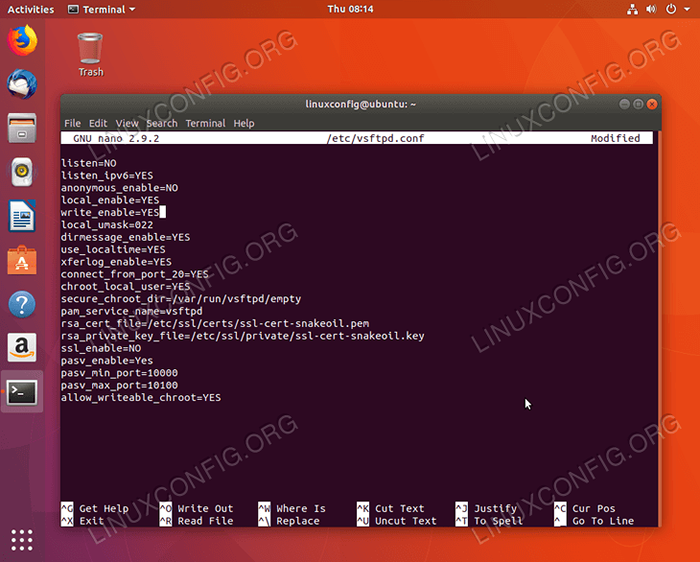
Dans le cas où le pare-feu UFW est activé, exécutez la commande ci-dessous pour permettre le trafic entrant vers les ports FTP:
$ sudo ufw autoriser de n'importe quel port 20,21,10000: 10100 proto tcp
Visitez la page suivante sur plus d'options sur la façon d'autoriser le trafic entrant du FTP via un pare-feu UFW.
Terminé. Redémarrez le serveur VSFTPD pour appliquer de nouvelles modifications:
$ Sudo Service vsftpd Redémarrer
Créer un utilisateur FTP
À ce stade, nous sommes prêts à créer un utilisateur FTP. Les lignes suivantes créeront un nouveau compte système ftpuser:
$ sudo useradd -m ftpuser $ sudo passwd ftpuser entrez un nouveau mot de passe UNIX: Retyper le nouveau mot de passe UNIX: passwd: mot de passe mis à jour avec succès
À des fins de test, créer un fichier arbitraire dans ftpuserRépertoire de la maison. Une fois que nous nous connectons, nous devrions pouvoir voir et modifier ce fichier:
$ sudo bash -c "Echo FTP Test> / home / ftpuser / ftp-test"
Votre configuration de serveur FTP est effectuée. Si vous souhaitez utiliser FTP sur autre chose que votre réseau local, vous êtes suggéré de configurer le serveur SFTP pour ajouter une sécurité supplémentaire à vos connexions FTP.
Connectez-vous au serveur FTP
Désormais, tout devrait être prêt pour l'utilisateur ftpuser Pour se connecter et vous connecter à notre nouveau serveur FTP. Étant donné que votre nouveau serveur FTP peut être résolu via le nom d'hôte ubuntu-ftpvous pouvez soit utiliser FTP commande pour se connecter:
$ ftp ubuntu-ftp connecté à ubuntu-ftp. 220 (vsftpd 3.0.3) Nom (Ubuntu-FTP: Lubos): FTPUSER 331 Veuillez spécifier le mot de passe. Mot de passe: 230 Connexion réussie. Le type de système distant est Unix. Utiliser le mode binaire pour transférer des fichiers. FTP> LS 200 Port Commande réussie. Envisagez d'utiliser PASV. 150 voici la liste des répertoires. -RW-R - r-- 1 0 0 12 février 15 08:34 FTP-test -rw-r - r-- 1 1001 1001 8980 20 avril 2016 Exemples.Directeur de bureau 226 Envoyer OK. ftp>
Ou pour établir une connexion FTP en utilisant n'importe quel client GUI FTP. Le plus simple pourrait être d'utiliser un gestionnaire de fichiers Nautilus qui devrait déjà être installé sur votre système:
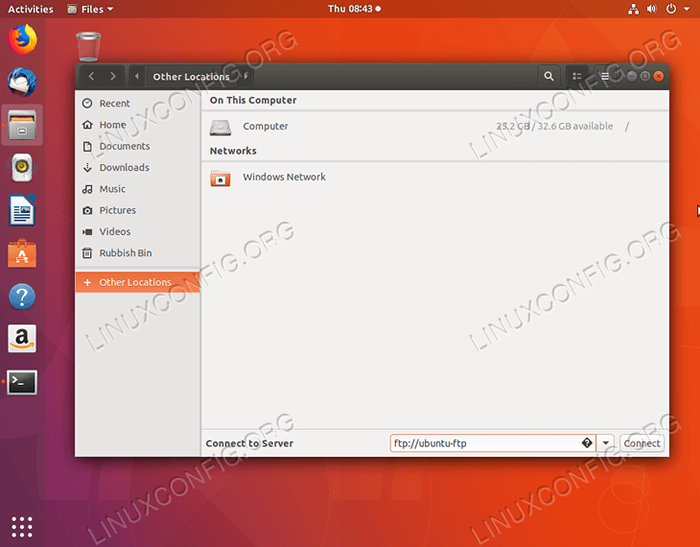
Ouvrez Nautilus et cliquez sur Autres emplacements. Entrer ftp: // ftp-server-hostname-or-ip-address et cliquer Connecter.
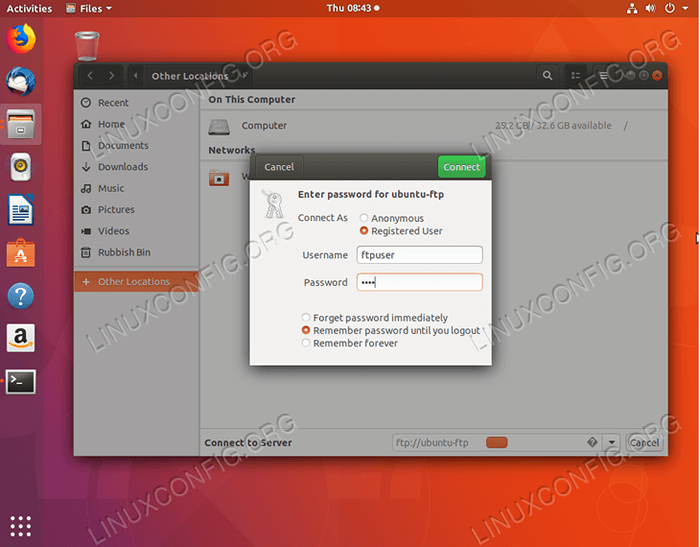
Entrez les informations d'identification de l'utilisateur FTP.
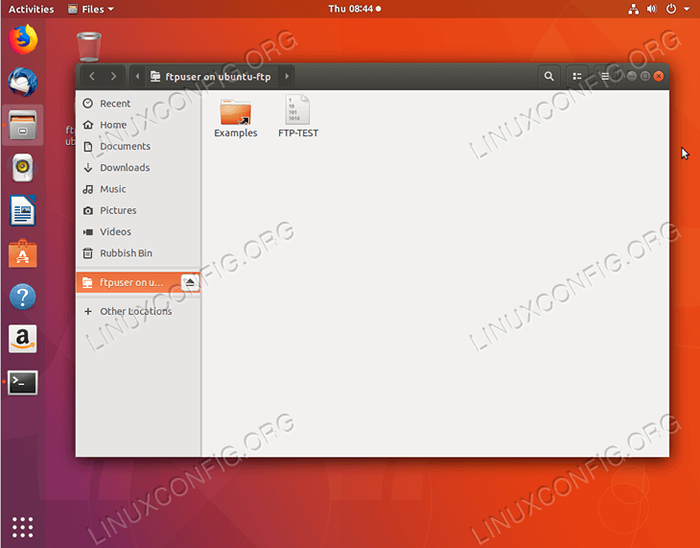
Tutoriels Linux connexes:
- Choses à installer sur Ubuntu 20.04
- Choses à faire après l'installation d'Ubuntu 20.04 Focal Fossa Linux
- Ubuntu 20.04 astuces et choses que vous ne savez peut-être pas
- Configuration du serveur FTP sur Linux
- Ubuntu 20.04 Guide
- Liste des clients FTP et installation sur Ubuntu 20.04 Linux…
- Comment configurer le serveur et le client FTP / SFTP sur Almalinux
- Comment configurer vsftpd sur Debian
- Choses à faire après l'installation d'Ubuntu 22.04 Jammy Jellyfish…
- Choses à installer sur Ubuntu 22.04
- « Comment installer PIP sur Ubuntu 18.04 castor bionique
- Comment configurer le serveur SFTP sur Ubuntu 18.04 castor bionique avec vsftpd »

